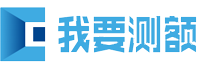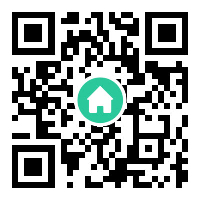吉利原厂行车记录仪怎样使用?
Sep.10th我们都知道行车记录仪在日常行车中起着至关重要的作用,尤其在必要时刻可以作为保障我们自身权益的重要凭证那么大家真的了解行车记录仪的各类操作吗?本期,小吉为各位带来了关于行车记录仪的全方位介绍,一起来好好看看~。
01 如何查看影像 我们在主界面点击行车记录仪APP的图标,就可以进入到行车记录仪实时录像的界面啦行车记录仪是随车启动的,当车辆启动后,行车记录仪就自动开始工作当车辆熄火后,行车记录仪就会停止工作注意:行车记录仪收录行车仪影像需要用户自行安装SD卡才可以正常使用。
一张16GB的SD卡持续录制大约9小时后会将最早的视频内容覆盖,仅有一般录像会被覆盖,照片和紧急录像不会被覆盖,大家可以根据自己的实际使用情况来选择SD卡的大小同时,如果我们需要行车记录仪中的视频,我们需要拔出SD卡,用。
读卡器在电脑上进行储存或复制,车机上是不支持直接复制的哦。
影像回放及删除021 我们在实时录像界面点击左方的“回放”,即可进入到影像的回放界面。在此界面中,我们查看到行车记录仪SD卡中的行车影像,从而进行“一般录像”、“紧急录像”、以及“照片”的回放。
2同时,在“回放”界面中,我们不仅可以
3 在此界面中,我们可以看到行车记录的影像分为两种:一般影像和紧急影像那么这两种影像的区别主要在哪呢?一般影像:随车启动,系统自动录取的视频影像紧急录像:当我们的车辆受到严重碰撞、紧急刹车等紧急情况时,行车记录仪自动触发并录取的视频影像。
同样我们遇到紧急情况,也可以手动点开,点击“紧急录像”或“拍照”,进行录取视频或照片该情况下,系统会自动录取30S的视频影像,用于车主的特殊情况注意:当SD卡存储满以后,该软件会自动覆盖较早的录像视频,但紧急录像和照片并不会被覆盖。
03 影像的设置 在设置页面中,我们可以进行“时长设置”、“分辨率调节”、“SD卡格式化”,以及“恢复出厂设置”这四个操作①时长设置:该菜单可以用来设置行车影像记录的时长,可设置为1、3、5分钟;②分辨率调节:关于行车录像的清晰度,目前可以设置720P和1080P两种,如果你发现画面不够清晰,可以选择较高清晰度;③SD卡格式化:当SD已满,并且我们用不到SD卡中行车影像的时候,就可以使用此功能,一键清空;④恢复出厂设置:当我们的车机出现一些小问题时,可以尝试通过此功能来初始化行车记录仪。
有一部分车主反馈自己的爱车并没有原装行车记录仪,但是想要加装对此,建议大家可以到购车店进行检测,如果爱车硬件支持的话,可以在店里进行加装,同时可以使用车机上的新车记录仪软件进行查看如有更多问题,可以详情咨询当地。
经销商。注:本文仅供参考,仅支持以下车型:1、嘉际:臻享型;2、缤瑞:缤致版、缤耀版;3、博瑞GE:耀尊版。
本站内容部分来源于网络,仅供学习交流分享,本站不承担任何由于内容的使用所引起的争议及损失。如有侵权,可联系管理员删除处理。本文链接:http://www.wyce.cn/index.php?m=home&c=View&a=index&aid=2584